Secara default shortcut My Computer pada sistem operasi Windows tidak ditampilkan pada layar desktop. Namun demikian, shortcut My computer ini dapat anda tampilkan dengan mudah pada layar desktop anda sehingga dapat memudahkan anda dalam mengakses My Computer untuk beberapa keperluan misalnya untuk membuka Windows Explorer, manage Computer, Setting komputer, dan lain sebagainya.
Berikut ini adalah langkah-langkah menampilkan shortcut My Computer pada layar atau desktop komputer dengan mudah dan cepat. Pada tutorial untuk menampilkan shortcut my computer kali ini adalah pada sistem operasi Windows 8. Namun, langkah-langkah menampilkan shortcut my computer pada windows 8 pada prinsipnya dapat digunakan juga pada sistem operasi Windows versi yang lainnya.
Langsung saja, berikut ini adalah langkah-langkah menampilkan shortcut my computer di desktop pada sistem operasi Windows 8 dan sistem operasi windows versi yang lainnya.
- Masuklah anda pada layar desktop
- Tempatkan kursor pada area kosong pada layar desktop anda.
- Klik kanan pada mouse
- Muncul beberapa pilihan, pilih dan klik kiri pilihan Personalize (properties pada windows versi sebelumnya).
Lihat gambar untuk lebih jelasnya
- Muncul jendela setting Personalize.
- Pilih Change desktop icons. Lihat gambar
Lihat gambar di bawah ini.
- Mucul jendela desktop icon settings
- Beri tanda centang pada kotak pilihan Computer
- Klik OK
Selesai sudah cara menampilkan shortcut My computer pada sistem operasi windows di layar desktop komputer anda dengan cepat dan mudah. Semoga bermanfaat.
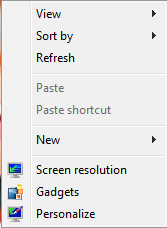



Posting Komentar untuk "Cara Menampilkan Shortcut My Computer di Desktop"